插上u盘显示没有磁盘怎么办 电脑插了u盘为什么没有显示
更新时间:2021-10-14 17:34:43作者:zhong
现在也很多用户都在使用u盘,u盘是可以存放很多文件还可以随意携带,最近有用户在电脑上插入u盘后,没有磁盘显示出来,用户也不知道为什么这样,那么插上u盘显示没有磁盘怎么办呢,下面小编给大家分享解决该问题的方法。
解决方法:
1、鼠标右键计算机(我的电脑)图标,在右键菜单中选择“管理”。点击进入。
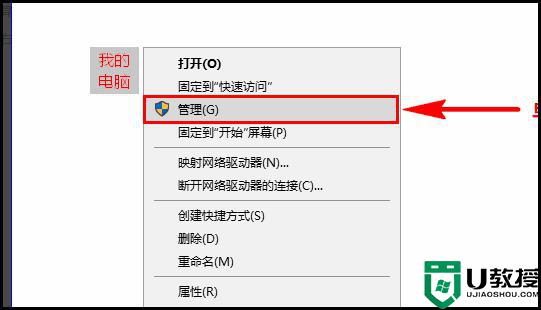
2、进入后,点击存储按钮。
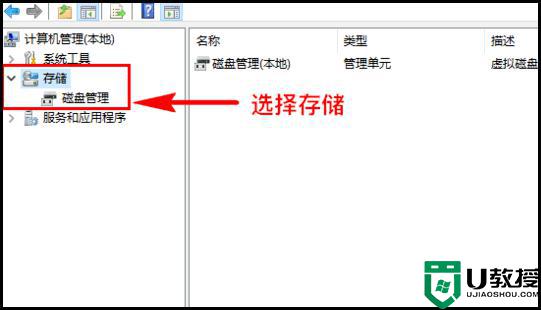
3、接下来找到U盘,鼠标右键选择更改驱动号和路径。
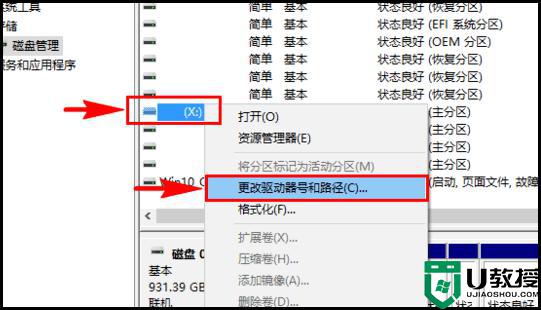
4、跳转页面,点击更改按钮。
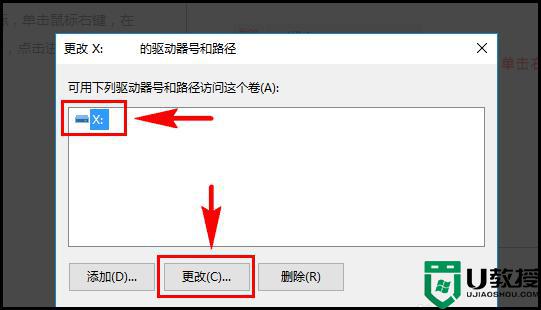
5、接着,点击分配一下驱动器号。选择U盘对应的驱动号。
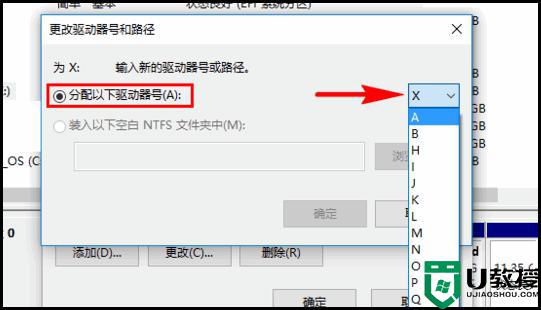
6、设置完毕后,返回U盘已成功显示。
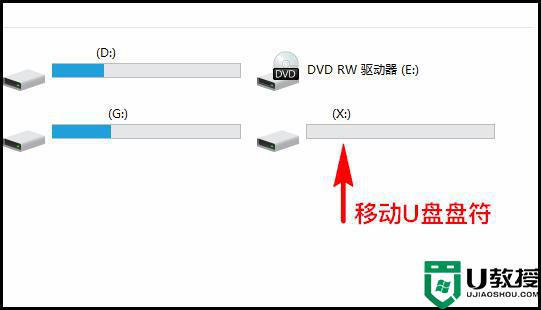
以上就是插上u盘显示没有磁盘的解决方法,一样没有显示u盘的话,可以按上面方法来进行解决。
插上u盘显示没有磁盘怎么办 电脑插了u盘为什么没有显示相关教程
- 电脑插上u盘显示请将磁盘插入u盘怎么解决
- u盘插在电脑上有显示打不开怎么办 u盘插电脑有显示但是打不开解决方法
- u盘插车上不显示怎么回事 u盘插车上怎么没反应
- U盘插入电脑显示“请将磁盘插入U盘”,怎么办?
- 优盘插电脑上有插件显示就是没有怎么解决
- U盘插入电脑显示“请将磁盘插入U盘”,怎么办?
- 电脑u盘插上没反应怎么回事 u盘插上没反应也不显示怎么办
- 车上插入u盘不显示怎么办 u盘插到车上为什么没反应
- 优盘插上显示此驱动器有问题怎么办 u盘插电脑上显示驱动器存在问题怎么办
- 插上u盘电脑不显示怎么办 插上u盘后我的电脑找不到磁盘解决方法
- u盘下载歌曲怎么改成mp3格式
- u盘怎么格式化
- 为什么一打开u盘就让格式化
- 如何实现U盘低格
- U盘有病毒怎么办
- U盘提示格式化怎么修复

